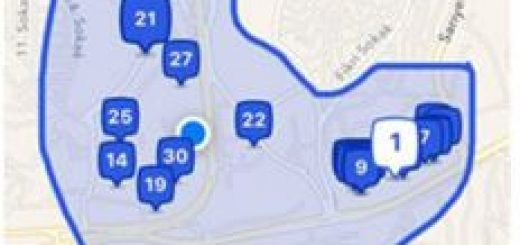Windows 10 Nasıl Hızlandırılır?
Yavaş bir bilgisayar, hepimizi çileden çıkarma potansiyeline sahip. Windows 10’a geçen kullanıcılar genellikle sorun yaşamasalar da, ciddi sıkıntılar yaşayanlar ve hatta bilgisayarının yavaşladığını söyleyenler var. Peki Windows 10 Nasıl Hızlandırılır?
Ne kadar hızlandırdığı belli olmayan kayıt defteri temizleyicilerini vs. şimdilik bir kenara bırakın. Aşağıda bilgisayarınızı hızlandırdığı test edilmiş ve kanıtlanmış, çok zahmetli olmayan yöntemleri sizlerle paylaşacağız.
Windows 10 Nasıl Hızlandırılır?
1. Windows açılışı: Windows 10’un Hızlı Başlangıç özelliği, açılış süresini kısaltabiliyor. Bu işlevi etkin hale getirmek için önce hazırda bekletme özelliğini etkinleştirmeniz gerekiyor çünkü Windows, hızlı açılış bilgisayarınızın durumunu hazırda bekletme dosyasına kaydediyor.
Hazırda bekletmeyi etkin hale getirmek için yönetici izinlerine sahip bir komut satırı açın ve powercfg /hibernate on yazın. Şimdi Win+X tuşlarına basın ve Denetim Masası’nı açın, ardından Sistem ve Güvenlik > Güç seçenekleri > Güç düğmelerinin yapacaklarını seçin > Şu anda kullanılmayan ayarları değiştir yolunu izleyin. Burada Hızlı Başlatmayı Aç seçeneğini işaretli hale getirin ve Değişiklikleri Kaydet düğmesine tıklayın.
2. Açılış hızı: PC’nizi hızlandırmak için bilgisayarınızla birlikte başlayabilecek programları belirlemeniz gerekiyor. Bu işi Windows 10’un Görev Yöneticisi ile yapabilirsiniz. Görev çubuğuna sağ tıklayın ve Görev Yöneticisi’ini çalıştırın. Şimdi Başlangıç sekmesine tıklayın. Burada her gün kullanmadığınız, arka planda çalışmasının gereksiz olduğunu düşündüğünüz programları devre dışı bırakabilirsiniz.
3. İşlemci kullanımını optimize edin: Bazen bazı programlar, işlemcinizi gereksiz yere meşgul ederek bilgisayarınızı yavaşlatabilir. Bunlardan biri olan OneDrive, arka planda eşitleme yaptığı için işlemcinizi ve diskinizi sıkça kullanabiliyor. Bu yüzden OneDrive’ı kullanmıyorsanız, onu kapatmanızı tavsiye ediyoruz.
4. RAM kullanımını optimize edin: RAM’in sisteminizin hızında önemli bir rolü var. RAM kullanımını azaltmak için Windows’un görsel kalitesini düşürebilirsiniz. Bu seçeneğe Windows tuşu + X > Denetim Masası > Sistem ve Güvenlik > Sistem > Gelişmiş sistem ayarları > Gelişmiş > Performans > Görsel efektler altından ulaşabilirsiniz. Açılan pencerede En iyi performans için ayarla seçeneğini etkin hale getirin.
5. SSD’ye veya SSHD’ye geçin: Hiçbir ayar, sizi HDD’den SSD’ye geçmek kadar hızlandırmayacaktır. SSD’ler flaş belleklerden oluştukları için çok hızlı çalışırlar. Tek önemli dezavantajları ise HDD’ye göre pahalı olmaları.
Windows 10 Nasıl Hızlandırılır? yazısı ilk önce Teknoloji Dolabı üzerinde ortaya çıktı.